Существует множество причин получать удовольствие от использования программного обеспечения с открытым исходным кодом, одной из которых является возможность учиться на основе кода, созданного другими.
Другие примеры включают в себя:
- следуя вместе с ошибками
- видя новые функции, объединенные в базе кода
- научиться достигать чего-то программно
- просмотр устаревшей функции
- получение доступа к ожидаемым (или, возможно, удивительным) новым функциям
- и многое другое
Даже при том, что существует много программного обеспечения с открытым исходным кодом, может быть трудно понять, как следовать за развитием в таком темпе, когда вы не знакомы с инструментами.
Если вы опытный разработчик, который знает, как работать с баг-трекерами, контролем версий и т. Д., То вы не являетесь целевой аудиторией для этого урока. Однако, если вы являетесь поклонником WordPress и хотите узнать, как следить за развитием проекта, продолжайте чтение.
В этой статье мы собираемся взглянуть на определение ночных сборок, как мы можем подготовить нашу систему к получению последней версии исходного кода WordPress каждый день, и как мы можем использовать ее в нашей собственной системе.
Что такое ночные сборки?
Прежде чем мы начнем каждый день получать последнюю версию исходного кода, важно понять определение «ночных сборок».
Эта фраза не является эксклюзивной для WordPress. Фактически, много программного обеспечения, как с открытым, так и с закрытым исходным кодом, включает ночные сборки. Есть ли у нас, как у общественности, доступ к ним — другой вопрос.
Даже Википедия определяет это в простейших терминах :
Событие, которое происходит раз в ночь.
Опять же, сама фраза не совсем звучит как технологический жаргон, не так ли? Независимо от того.
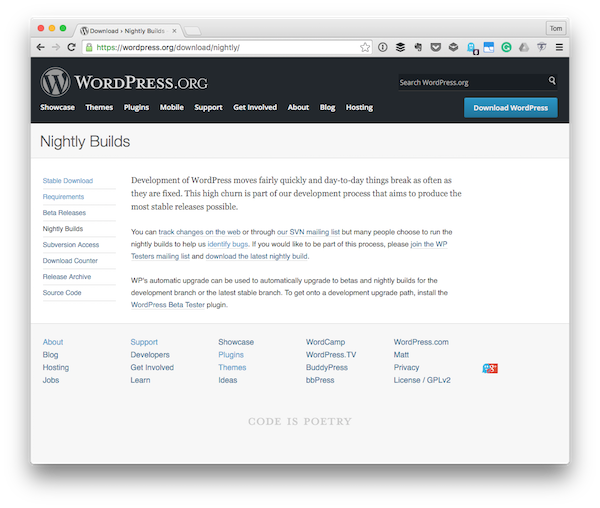
Поскольку мы говорим о WordPress и поскольку WordPress является открытым исходным кодом, мы рассмотрим его с этой точки зрения. Согласно странице Nightly Builds для проекта WordPress:
Вы можете отслеживать изменения в Интернете или через наш список рассылки SVN, но многие люди предпочитают запускать ночные сборки, чтобы помочь нам выявить ошибки. Если вы хотите принять участие в этом процессе, пожалуйста, подпишитесь на список рассылки WP Testers и загрузите последнюю ночную сборку.
Если вы заинтересованы не только в получении исходного кода и выполнении шагов, упомянутых выше, то перейдите по ссылке выше. В оставшейся части этой статьи мы рассмотрим, что нужно для того, чтобы получить ночную версию исходного кода.
Контроль версий с Subversion
Существует целый ряд различных служб и приложений контроля версий или контроля исходного кода. Проект WordPress использует собственную версию Subversion для управления версиями проекта.
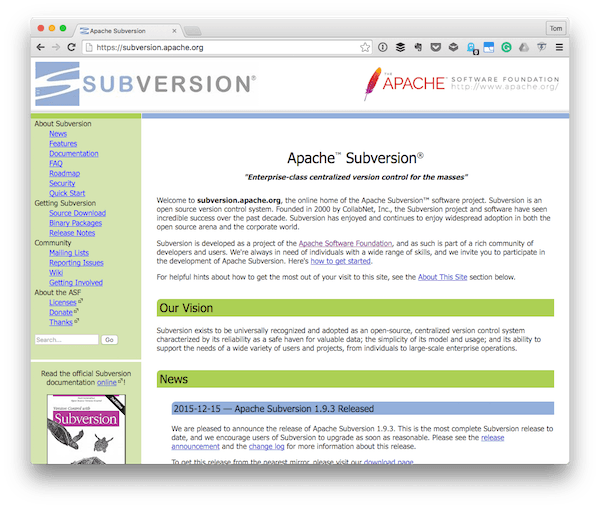
Если вы не знакомы с Subversion, вы можете узнать больше об этом на домашней странице программного обеспечения . Тем не менее, Subversion существует уже довольно давно и широко используется в ряде различных компаний и проектов.
Subversion — это система контроля версий с открытым исходным кодом. Проект и программное обеспечение Subversion, основанные в 2000 году компанией CollabNet, Inc., за последнее десятилетие достигли невероятных успехов. Subversion пользуется и продолжает получать широкое распространение как на арене открытого кода, так и в корпоративном мире.
В этом руководстве не будет дано подробное руководство по использованию Subversion и всего, что вы можете с ним сделать, но оно предоставит вам все, что вам нужно знать, чтобы установить его на свой компьютер и получить доступ к нему. последняя версия исходного кода WordPress.
1. Установите Subversion
Subversion можно использовать одним из двух способов:
- как инструмент командной строки
- с графическим интерфейсом пользователя
Пользовательский интерфейс Subversion
Поскольку Subversion так широко используется, существует ряд различных клиентов, из которых вы можете выбирать, независимо от проекта операционной системы, в которую вы вовлечены.
Например:
- TortoiseSVN доступен для Windows.
- Краеугольный камень и версии доступны для OS X.
- И RapidSVN для Linux.
Конечно, это всего лишь несколько вариантов, которые у вас есть. Независимо от используемой вами операционной системы, единственное, что нас всех объединяет, — это то, что Subversion доступен в качестве инструмента командной строки, и именно это мы и собираемся использовать в этом руководстве.
Инструмент командной строки
Установка Subversion через командную строку зависит от используемой операционной системы. Если вы используете Linux, вам понадобится один тип установщика. Если вы используете Windows или Mac OS X, то вам понадобится один для каждой из этих систем.
Однако после установки команды, которые мы выдаем в Терминале в оставшейся части этого руководства, будут такими же.
Сначала перейдите на страницу бинарных пакетов Subversion и найдите версию, соответствующую вашей операционной системе.
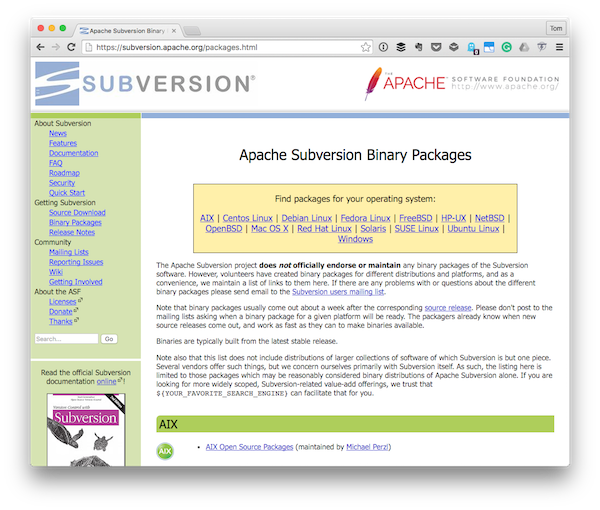
Во-вторых, загрузите установщик, пройдите описанные шаги и вернитесь к этому руководству.
Наконец, нам нужно убедиться, что Subversion был установлен правильно. Для этого откройте свой терминал (или командную строку, если вы используете Windows) и введите следующую команду:
|
1
|
$ svn —version
|
И вы должны увидеть что-то вроде этого в консоли:
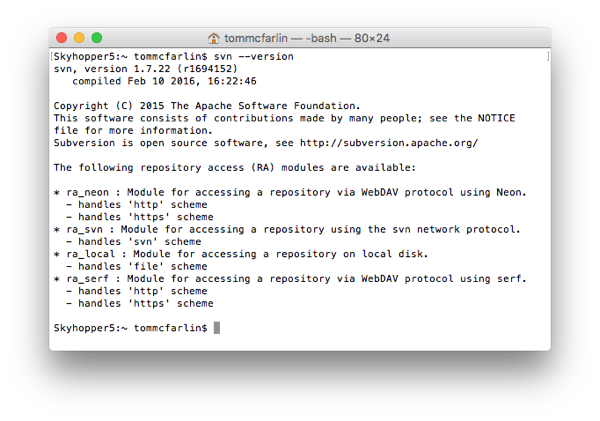
Он будет содержать строку с информацией о версии клиента Subversion. Например:
|
1
2
|
svn, version 1.7.22 (r1694152)
compiled Feb 10 2016, 16:22:46
|
Но фактический результат, который вы видите, может немного отличаться. Суть в том, что если вы сможете выполнить команду svn , то вы сможете выполнить все остальные шаги в этом руководстве.
2. Подготовьте локальный каталог
Прежде чем мы получим последнюю версию WordPress, мы должны убедиться, что у нас есть каталог, в который мы будем загружать последнюю версию исходного кода.
Для меня я буду помещать их в / Users / tommcfarlin / Downloads, так как я использую OS X. Поэтому все мои команды будут относиться к этому каталогу. И ваш будет относительно любого каталога, который вы выберете для себя.
Поэтому в моем каталоге загрузок я собираюсь создать каталог с именем wp котором будет размещен исходный код, который мы извлекли из официального репозитория. В своем терминале введите команду, ответственную за создание нового каталога.
Для меня это было бы:
|
1
|
$ mkdir wp
|
И теперь у меня есть пустой каталог, в который я могу загрузить исходный код WordPress через Subversion.
3. Проверьте последний код
Акт извлечения последней версии исходного кода из хранилища Subversion называется «проверкой». Поэтому, чтобы проверить последнюю версию WordPress, нам нужно будет ввести команду Subversion в командной строке.
Это потребует нескольких вещей:
- Команда Subversion для проверки исходного кода (который достаточно прост, будучи
co). - URL-адрес хранилища, из которого мы будем извлекать исходный код (который является https://core.svn.wordpress.org/trunk/ ).
Используя эту информацию, сначала измените каталоги в только что созданном каталоге wp , а затем введите команду извлечения Subversion с указанным URL-адресом. Полный набор команд будет выглядеть примерно так:
|
1
2
|
$ cd wp
$ svn co https://core.svn.wordpress.org/trunk/
|
После этого Терминал должен начать выводить информацию, поскольку он загружает последнюю версию исходного кода.
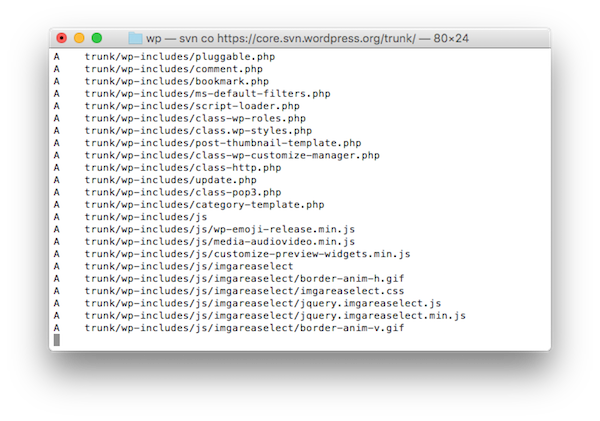
Очень важно отметить, что это идеально для экспериментов. Не пытайтесь вставить какой-либо код в репозиторий (вам нужно формально отправлять патчи, что выходит за рамки данного руководства в его нынешнем виде).
Думайте об этом как о простом способе получить исходный код для «только для чтения».
4. Запустите установку
На этом этапе вы должны увидеть, что у вас есть trunk каталог в каталоге wp вы создали ранее на этом шаге. Магистраль — это соглашение о присвоении имен Subversion, из которого делается основная линия разработки проекта.
Технически, каталоги могут быть названы как угодно. однако общие соглашения, используемые при работе с репозиториями Subversion:
-
branches -
tag -
trunk
Если вы перейдете в каталог внешних линий с помощью командной строки или даже пользовательского интерфейса вашей операционной системы, вы увидите знакомую структуру каталогов приложения WordPress.
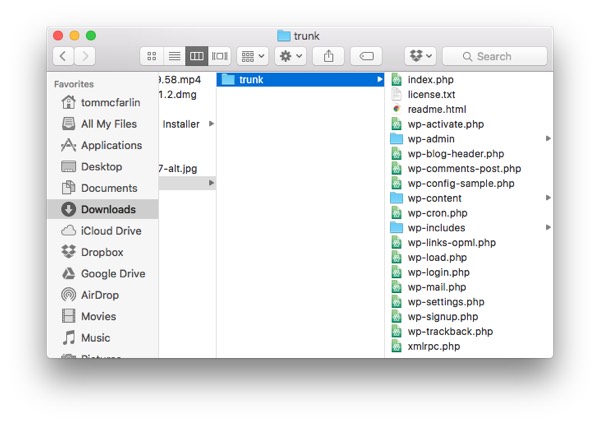
Это означает, что вы можете настроить рабочую версию WordPress так же, как если бы вы загрузили ее с домашней страницы проекта .
В предыдущем посте я подробно рассказал о том, что необходимо для установки приложения WordPress . Если вы абсолютно новичок в WordPress, просмотрите этот учебник, поскольку он предоставит вам всю информацию, которая вам необходима для запуска и запуска WordPress.

Если вы уже прочитали его или знакомы с тем, как настроить локальную копию WordPress, тогда продолжайте:
- установить имя хоста для каталога, используя ваш веб-сервер
- перейти к URL-адресу в веб-браузере
- начать установку
Когда вы закончите, вы будете запускать новейшую копию WordPress, включая все функции, которые находятся в разработке. Если вы никогда не делали этого раньше, очень приятно видеть, что будет дальше в следующей версии.
Вы можете обновить код из репозитория
Поскольку вы продолжаете работать с исходным кодом или хотите убедиться, что работаете с самой последней версией исходного кода, вы захотите обновить его.
Поскольку мы используем контроль версий, Subversion легко использовать для обновления копии кода, которая находится на нашей машине. Всякий раз, когда вы готовы к обновлению (которое может происходить каждый час или каждую ночь), вы просто запускаете следующую команду из каталога trunk :
|
1
|
$ svn update
|
И эта единственная команда снесет любой код, который был объединен с момента последней проверки последней версии исходного кода. Обратите внимание, что когда вы делаете это, вы рискуете что-то сломать в вашей установке, но такова природа запуска ночных сборок.
Примечание о ночных сборках
Хотя одной из основных целей этого учебного пособия было показать вам, как установить Subversion на ваш компьютер и использовать его для проверки исходного кода WordPress, вы также можете в любое время получить последнюю версию WordPress, используя этот URL .
Нет, никогда не предполагалось, что это «долгий путь» для получения исходного кода. Вместо этого вам нужно больше работать как разработчик, используя инструменты и процессы, которые используются ежедневно при работе с WordPress.
Вывод
Независимо от того, хотите ли вы посмотреть на все новые вещи, которые добавляются в ядро WordPress каждый день, или хотите в конечном итоге добавить патч для приложения, доступ к ночной версии кода доставляет массу удовольствия.
Если ничто иное, то, имея доступ к проекту с открытым исходным кодом, таким как WordPress, где над ним активно работают сотни людей, может многому научить вас в обработке отчетов об ошибках, заявок, исправлений, функций, слияний и так далее.
Я не рекомендую запускать этот код за пределами локальной среды разработки. Тем не менее, если вы разработчик и заинтересованы в тестировании кода, который находится на переднем крае, ночные сборки позволяют вам делать именно это.
Для тех, кто заинтересован в дальнейшем изучении WordPress, у нас есть несколько курсов специально по этой теме . Кроме того, у нас также есть множество плагинов на рынке , которые вы можете скачать, изучить и использовать в своей повседневной работе.
Если вам интересно больше узнать о WordPress с точки зрения разработки, обратите внимание, что я работаю исключительно с WordPress и часто пишу об этом. Вы можете просмотреть все мои курсы и учебные пособия на странице моего профиля , а также можете следить за мной в моем блоге и / или Twitter по адресу @tommcfarlin, где я говорю о разработке программного обеспечения в контексте WordPress.
Не стесняйтесь оставлять любые вопросы или комментарии в ленте ниже, и я постараюсь ответить на каждый из них.